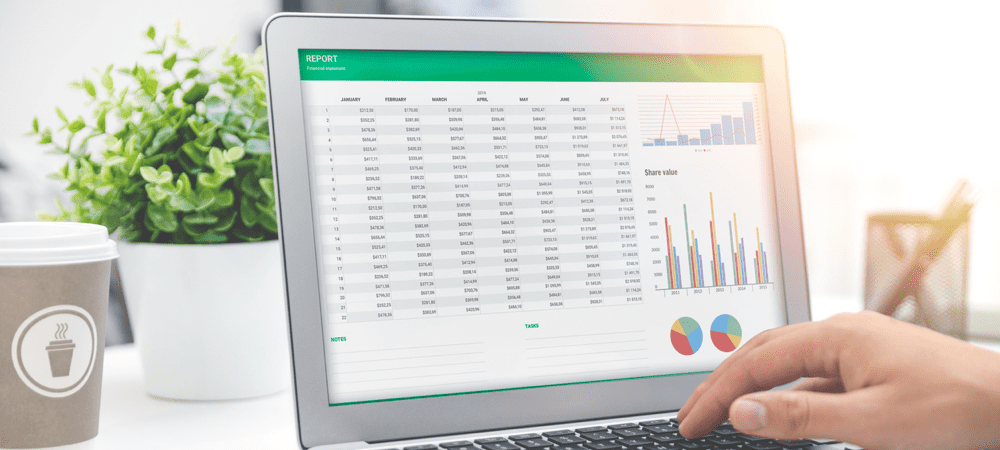Windows 10: Vytvorte pracovnú plochu alebo spustite odkaz pre Windows Update
Microsoft Windows 10 / / March 17, 2020
Milovníci Windows 10 majú sklon kontrolovať aktualizácie manuálne. Takto získate rýchlejší prístup vytvorením odkazu na Štart alebo na pracovnej ploche.
Aktualizácie systému Windows 10 sa zavádzajú častejšie ako predchádzajúce verzie OS a predvolene sa preberajú a inštalujú automaticky. Avšak, ak ste nadšenec alebo súčasť Program Windows Insider, pravdepodobne máte sklon aktualizovať manuálne.
Napríklad tento týždeň spoločnosť Microsoft vydala najnovšie - Windows 10 Preview Build 10565.
Tu je návod, ako túto akciu zjednodušiť vytvorením odkazu v ponuke Štart alebo na pracovnej ploche.
Spustite program Windows Update
Pripnutie systému Windows Update na začiatok je jednoduché. Ísť do Nastavenia> Aktualizácia a zabezpečenie a pravým tlačidlom myši kliknite na Windows Update a Pin to Start.
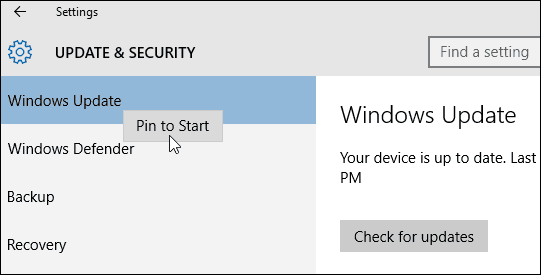
Potom otvorte ponuku Štart, prejdite nadol a vyhľadajte dlaždicu Windows Update, zmeňte jej veľkosť, presunúť ho do skupiny, alebo zorganizujte to tak, aby vám najviac vyhovovalo.
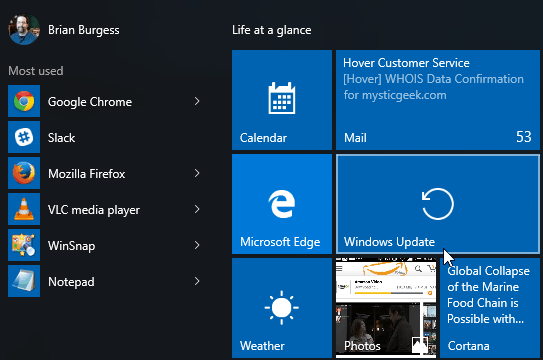
Vytvorte odkaz na aktualizáciu systému Windows v systéme Windows 10
Pripnutie k službe Windows Update to Start iba robí. Po umiestnení do ponuky Štart ho nie je možné pripnúť na plochu. Ak to chcete urobiť, musíte sa o niečo viac vyspievať. Pravým tlačidlom myši kliknite na prázdnu oblasť na pracovnej ploche a vyberte položku Nový> Skratka.
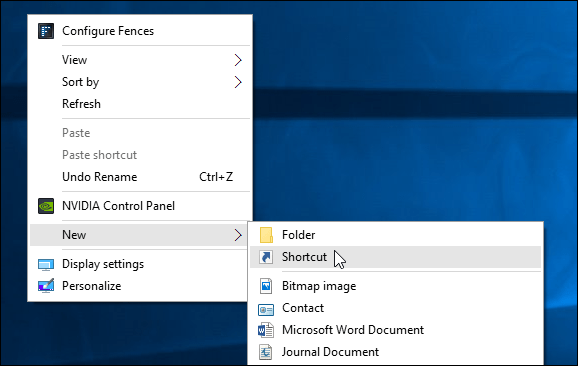
Sprievodca vytvorením odkazu sa objaví. Potom do poľa umiestnenia zadajte nasledujúce Univerzálny identifikátor zdroja (URI) a kliknite na Ďalej:
ms-settings: windowsupdate
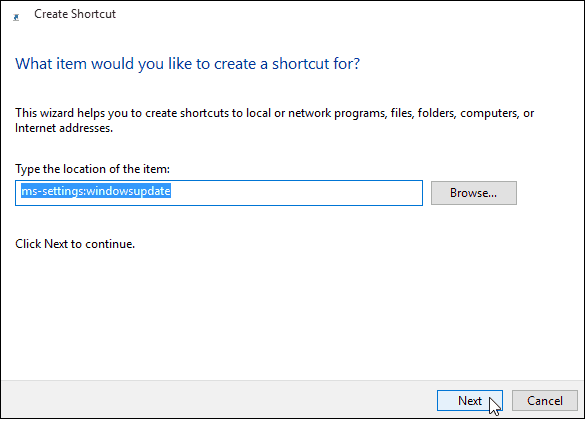
V nasledujúcom poli zadajte skratku názov... „Windows Update“ sa javí ako vhodný a kliknite na tlačidlo Dokončiť.
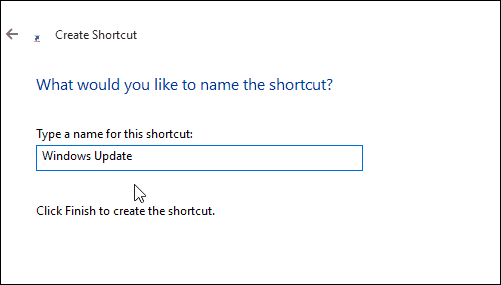
Takto sa vytvorí odkaz, ktorý potrebujete na priame otvorenie stránky Windows Update. Ikona odkazu bude samozrejme prázdna a nevýrazná. Ak chcete dať krajší vzhľad, kliknite naň pravým tlačidlom myši a vyberte príkaz Vlastnosti.
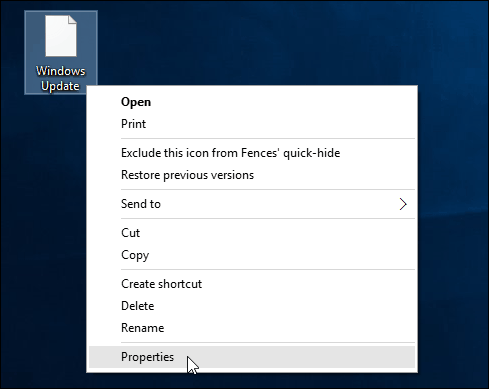
Vyberte ikonu, ktorú chcete použiť. Buď je súčasťou predvoleného systému Windows, alebo ste si stiahli ikonu.
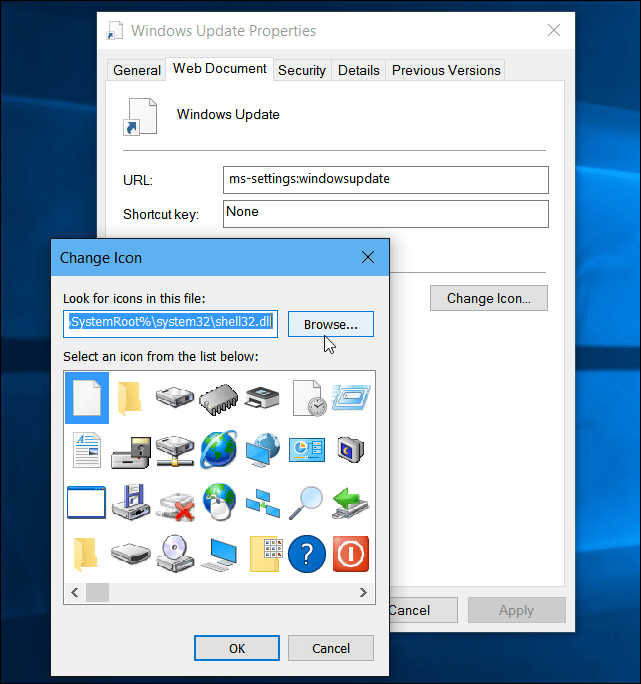
To je všetko! Teraz máte odkaz na ľahší prístup k službe Windows Update.

Viac informácií o aktualizáciách systému Windows
Keď už hovoríme o aktualizáciách systému Windows v systéme Windows 10, mali by ste vedieť, že má zabudovanú funkciu s názvom Windows Update Delivery Optimization (WUDO). WUDO je model zdieľania P2P, ktorý vám umožňuje zdieľať kúsky aktualizácií medzi zariadeniami so systémom Windows 10 vo vašej sieti. Bude však zdieľať aj s inými náhodnými zariadeniami na internete.
Ak sa vám nepáči myšlienka využitia šírky pásma na pomoc náhodným počítačom pri rýchlejšom získavaní aktualizácií, prečítajte si náš článok o tom, ako zastavte systém Windows 10 v zdieľaní aktualizácií systému Windows s inými zariadeniami online.
Stále to tak nebolo aktualizovaný systém Windows 7 na systém Windows 10 ale napriek tomu chcete rýchly prístup k aktualizáciám? Prečítajte si náš článok o ako pripnúť ikonu Windows Update na panel úloh systému Windows 7.
Ak máte staršiu verziu systému Windows a máte problémy s aktualizáciou operačného systému, prečítajte si náš článok: Ako opraviť aktualizácie systému Windows nefunguje.